200306-Pytorch旧版本及非系统显卡驱动安装
Reference:
在LInux/ubuntu上安装特定版本的 Pytorch ,例如 0.3.1版本 Pytorch historical version 使用conda/pip安装pytorch 0.3.1教程(mac/windos/linux) Anaconda | PytorchStep1: 从跳板机gpu01切换到开发机gpu02或mu01(服务器无需跳转操作的可忽略)
ssh gpu02 或 ssh mu01
注意:
跳板机未安装显卡驱动,所以一定要先跳转切换到gpu02或mu01下
图像计算推荐mu01, TitanV计算性能更强,但损坏成本较大,请空出0号显卡
非图像计算推荐gpu02, 2080Ti 计算性能也很好,且损坏成本相对较低,所有显卡均可使用
Step2: 创建虚拟环境并指定python版本, 环境名称可以自定义,用自己喜欢的名字就行
conda create -n python=3.6
Step3: 激活并进入新创建的虚拟环境
source activate
注意:
每次使用该环境下的工具包都需要先激活并进入该环境; 此步骤完成后,命令行最前会出现你创建虚拟环境的名称,并用圆括号()括起来。
Step4 : 添加清华镜像,加快下载速度,并优选下载源
conda config --add channels https://mirrors.tuna.tsinghua.edu.cn/anaconda/pkgs/free/
conda config --set show_channel_urls yes
Step5 : 安装pytoch=0.3.1并匹配驱动
conda install pytorch=0.3.1 torchvision cuda90 -c pytorch
注意:
注意此过程Pytorch安装时间可能较长
Step6: 安装驱动 cuda = 9.0 同时cudnn默认匹配安装
conda install -c anaconda cudatoolkit==9.0 cudnn
Step7: 检查安装后的工具列表
注意:
(yytest3)即为新创建的环境名称,只有在该环境中才能安装并使用、查看相应的工具包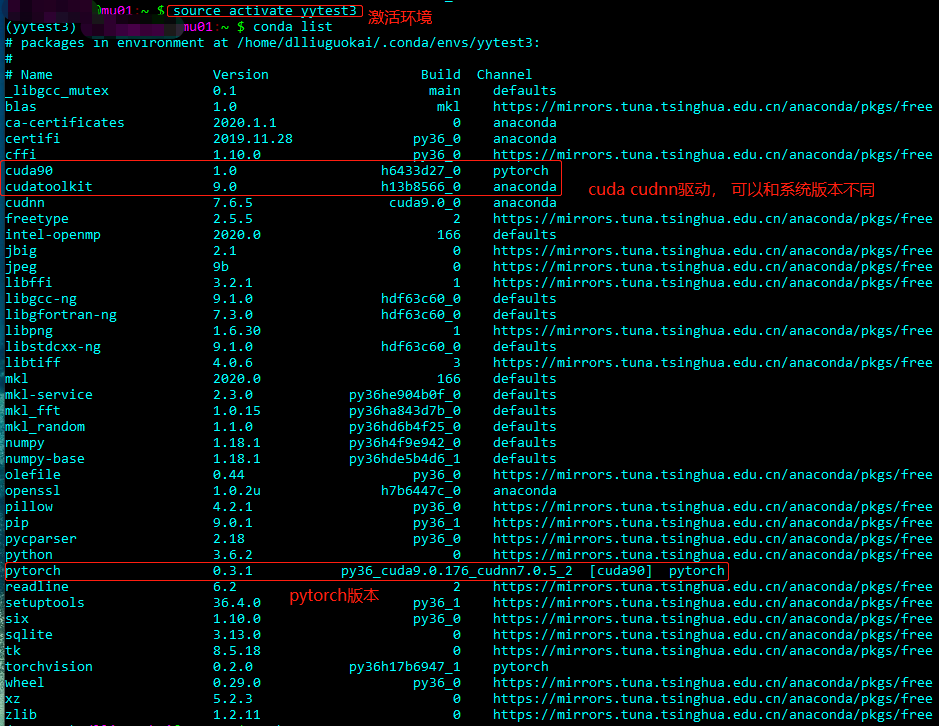
作者:hustliu2018
相关文章
Caitin
2020-03-18
Aurora
2021-01-05
Chynna
2021-04-13
Irisa
2020-12-24
Obelia
2020-04-11
Cynthia
2020-09-01
Jacinda
2023-07-20
Thalia
2023-07-20
Winona
2023-07-20
Bianca
2023-07-20
Xylona
2023-07-20
Radinka
2023-07-20
Dorothy
2023-07-20
Kamiisa
2023-07-20
Jacuqeline
2023-07-20
Erin
2023-07-21
Dabria
2023-07-21
Valentina
2023-07-21
Laila
2023-07-22
Linnea
2023-07-22